Unity エディターの設定
Tutorial
·
Beginner
·
+0XP
·
20 mins
·
(418)
Unity Technologies
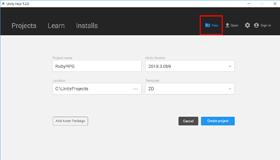
「Ruby’s Adventure: 2D 入門」 プロジェクトへようこそ!
このプロジェクトでは、ゲームの作成方法を理解するだけでなく、チュートリアルの各ステップの背後にある原則も説明しています。これまでの経験は必要ありません。Ruby's Adventure は Unity を使ってジャーニーをスタートするには最適です。
この最初のチュートリアルでは、Unity エディターに触れて、ゲームのアセットをインポートします。
このトピックについてもっと詳しく知りたいですか? Unity 開発者のエキスパートとつながり、 1:1 のライブレッスンを受けることができます。
Languages available:
1. Unity のバージョンを更新する
これらのチュートリアルのプロジェクトをダウンロードする前に、以下の作業が必要です:
- Unity Hub のダウンロード
- 最新の Unity Personal 公式リリースをダウンロードします。
- Unity ID でログインします。
- エディターをインストールする場合、デフォルトのインストールオプションはそのままにしておきます。
Unity Hub の使用に関するアドバイスは、右記のリンク先から Unity Hub documentation を参照してください。
最新の公式リリースをお持ちでない場合は、Unity Hub ウィンドウの左にあるメニューから Installs タブを選択してダウンロードしてください。
注:「Ruby’s Adventure: 2D 入門」プロジェクトと学習コンテンツは、2018.3 以降の公式リリースにのみ対応しています。
2. 「Ruby’s Adventure: 2D 入門」プロジェクトのダウンロード
「Ruby’s Adventure: 2D 入門」の Unity プロジェクトをダウンロードするには:
1. Unity Hub を開きます。
2. ウィンドウの左側にある Learn タブを選択します。
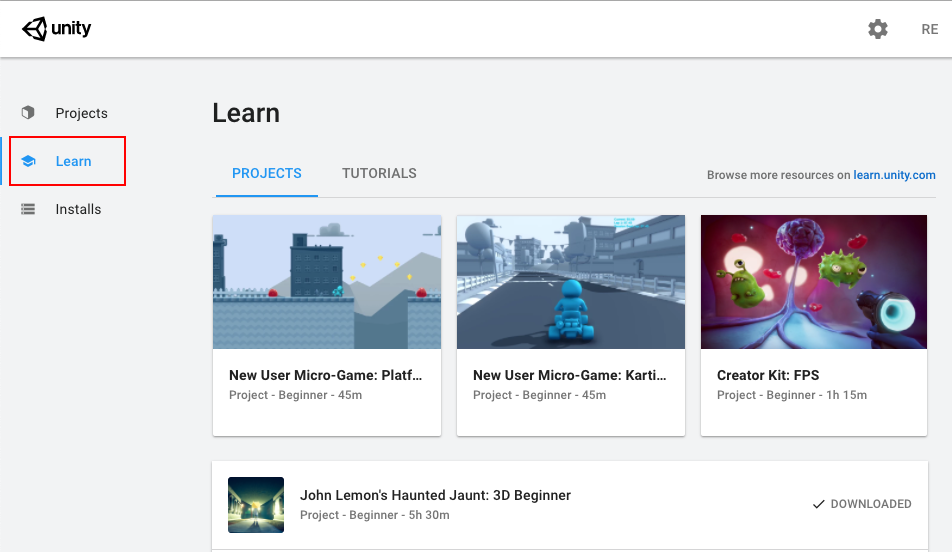
3. スクロールダウンして、利用可能なリストから正しいプロジェクトを選択します。
4. プロジェクトダイアログウィンドウで、Download Project を選択します。

5. ダウンロードが完了したら、Open Project を選択します。

Unity エディターでプロジェクトをインポートし、必要なパッケージを更新します。
6. トップメニューの File > Save で、プロジェクトのバージョンを保存します。または、ショートカット Ctrl + S (Windows) または Cmd + S (macOS) を使用することができます。
7. 名前を付けてシーンを保存します。
3. 重要:Unity プロジェクトを保存できない場合
注:現在、一部のユーザーでは、Hub を通じてダウンロードした Unity プロジェクトの保存を停止するエラーが発生しています。このエラーが発生した場合は、以下の回避策をご利用ください:
1. トップメニューで、File > Close の順に進みます。
2. Keep Project? というダイアログウィンドウで、Keep を選択します。
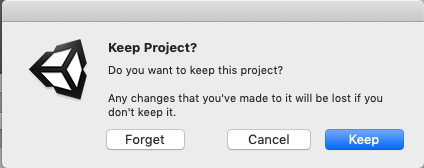
3. Operating System の保存ウィンドウを使ってプロジェクトを保存します。専用の Projects フォルダーや Documents フォルダーなど、プロジェクトにアクセスしやすい場所を選択します。
4. プロジェクトを保存したら、Unity Hub をもう一度開きます。
5. Add を選択し、保存したプロジェクトの場所に移動します。これにより、プロジェクトが Hub のプロジェクト一覧に追加されます。
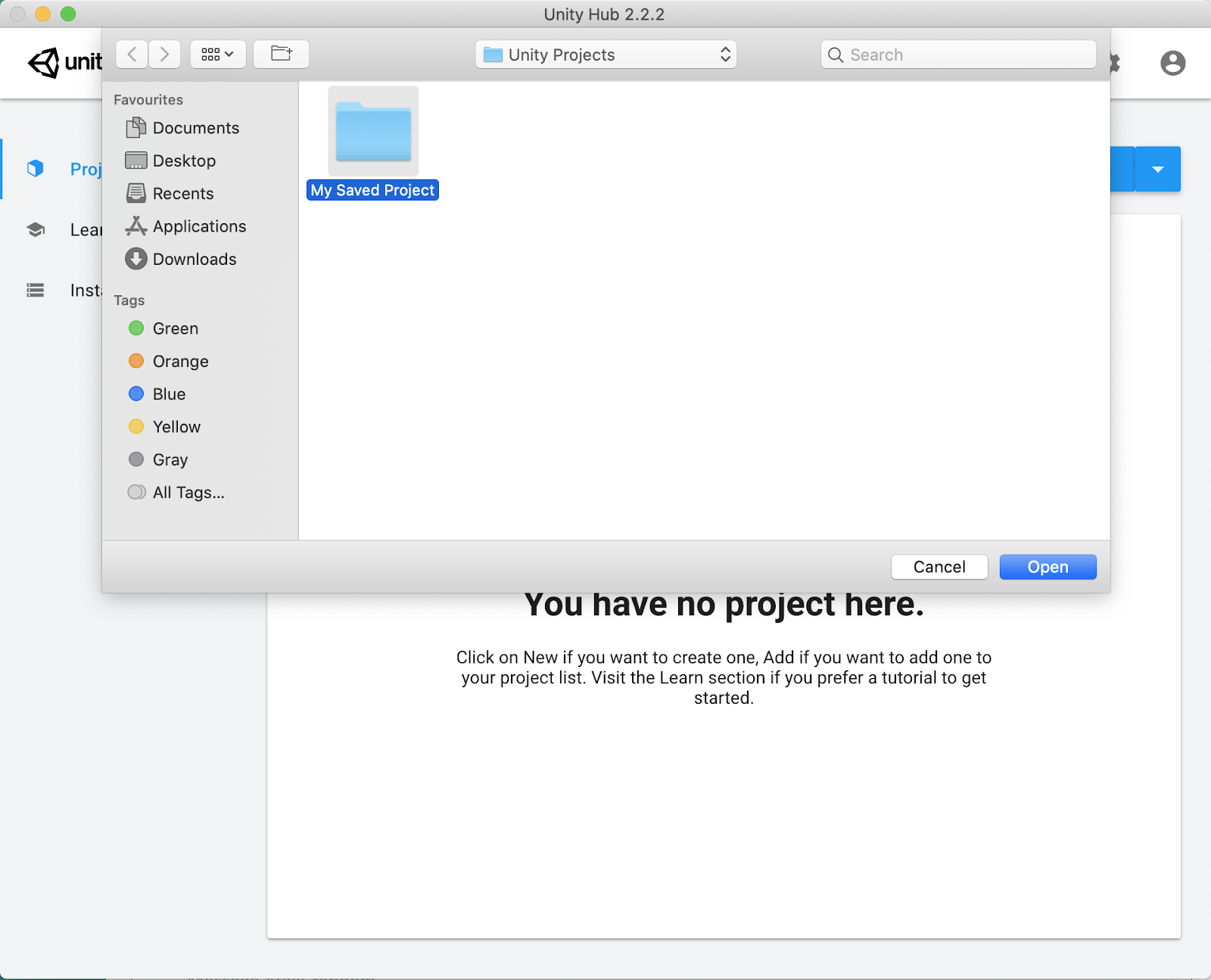
6. プロジェクト一覧のプロジェクトを左クリックして開き、チュートリアルを続行します。
この処理が完了すると、通常通りプロジェクトを保存することができます。
4. 代替インポート:Unity アセットストアの使用
Unity エディターに触れる前に、プロジェクトに必要なアセットファイルを入手しておきましょう。すでにステップ #2 で説明したように Unity Hub を使って行っているかもしれませんが、Unity アセットストアを利用することもできます。
すべてのファイルは Unity アセットストアにあり、アセットのクリエイターが他の Unity ユーザーにツールやファイルを提供できるようになっています。
- アクセスするには、エディターを開き Window > Asset Store の順に移動します。
アセットストアはエディター内で開きます。
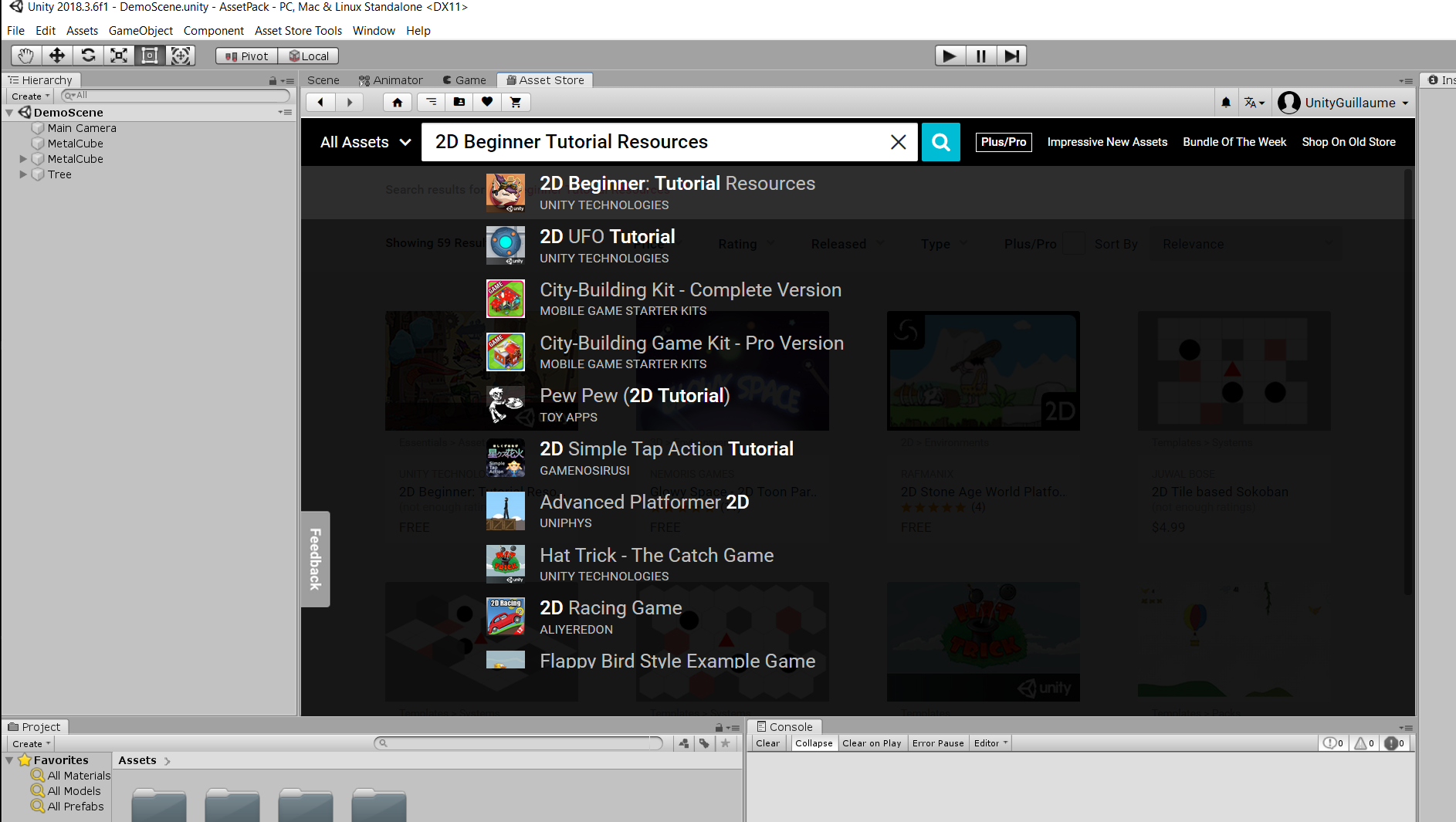
シーンにアセットをロードするには:
1. 検索バーに「2D Beginner: Tutoeial」と入力して、検索結果をクリックします。
2. 「2D Beginner: Tutorial Resources」のページで、Download をクリックし、ダウンロードが完了するまで待ちます。
3. Import をクリックします。これにより、すべてのファイルが一覧表示される Import Unity Package ウィンドウが開きます。
4. Import をクリックして、ファイルを Unity プロジェクトに取り込みます。
さて、ここまですべての準備ができたところで、エディターの仕組みを探ってみましょう!
5. Unity エディターウィンドウ
まずは、エディターのウィンドウを駆け足で触れていきましょう。ご心配なく、細かいことを覚える必要はありません。
このセクションでは、各ウィンドウが何をするのかを大まかに把握することができるので、エディターをより詳しく調べるときには、画面のどの部分を見ればいいのかを知ることができます。
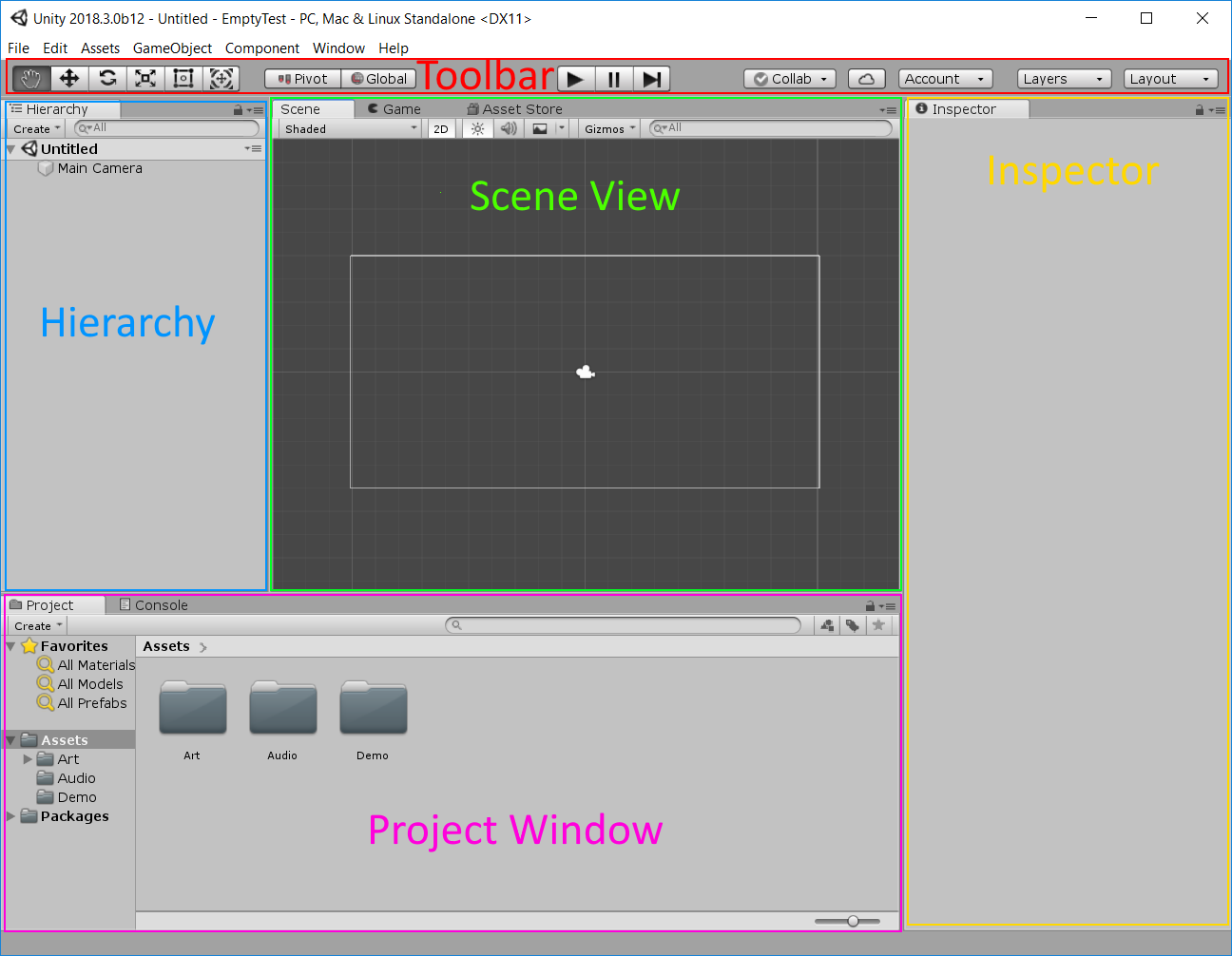
Project ウィンドウ
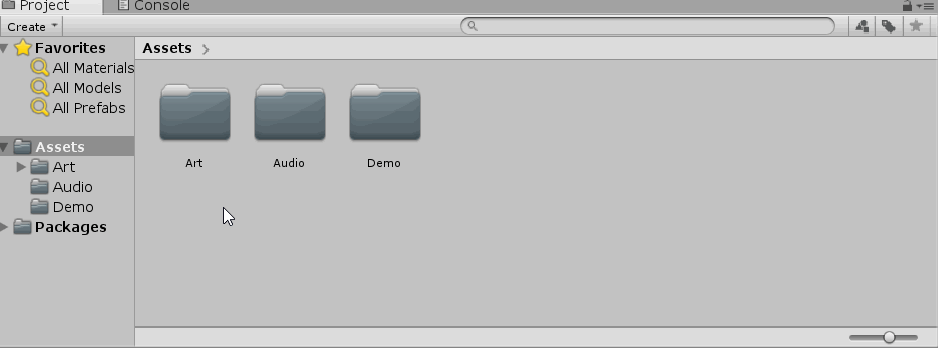
Project ウィンドウには、現在のプロジェクト内のすべてのファイルとディレクトリが表示されます。これらのファイルには、プロジェクトで使用されているすべての画像、サウンド、3D モデルが含まれています。これらを総称してアセットと呼びます。
- Demo フォルダーを開き、DemoScene をダブルクリックします。これは、このチュートリアルの残りの部分でデモとして使用するためのシーンを開きます。
Console ウィンドウ
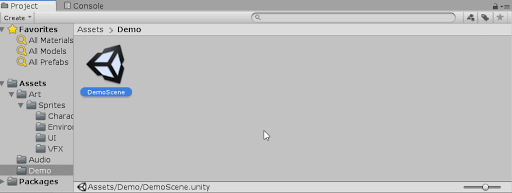
Console ウィンドウを見てみましょう。デフォルトでは、Console ウィンドウのタブは Project ウィンドウのタブの隣にあります。
Console ウィンドウには、ゲームで発生している警告やエラーが表示され、それらを修正するための有用な情報が得られます。
Console タブをドラッグアンドドロップすると、Project ウィンドウの横にあるウィンドウをドッキングさせて移動できます。
Hierarchy
Unity では、ゲームはシーンで構成されています。シーンはゲーム内のレベル、または別の環境と考えてください。 各シーン内には、そのシーン内に配置されているオブジェクトのリストがあります。これらのオブジェクトは、Unity ではゲームオブジェクトと呼ばれています。
親と子の階層構造でゲームオブジェクトを配置することができます。ゲームオブジェクトは他のゲームオブジェクトの子になることができるので、グループ内で移動させることができます(親が移動すると、その子も一緒に移動します)。Hierarchy ウィンドウには、シーン内のすべてのゲームオブジェクトが親子関係とともに表示されます。
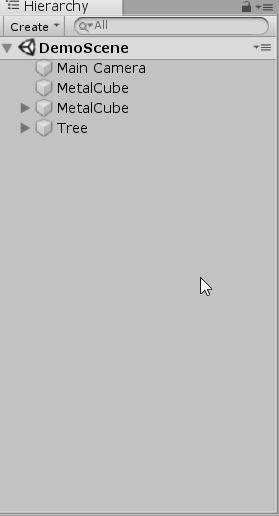
Scene ビュー
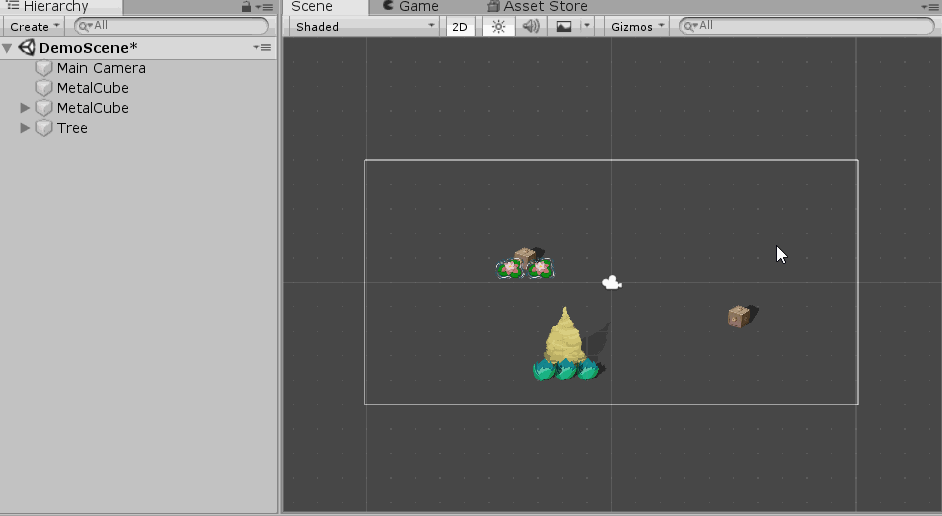
Scene ビューは、現在ロードされているシーンとHierarchy ビュー内のすべてのゲームオブジェクトのライブプレビューウィンドウです。シーン内のゲームオブジェクトの配置や移動に使用します。Scene ビューでゲームオブジェクトをクリックすると、Hierarchy でハイライトされます。
Game ビュー
Game ビューとは、チュートリアルの後半でエディター内でゲームをテストする際に表示されるビューのことです。
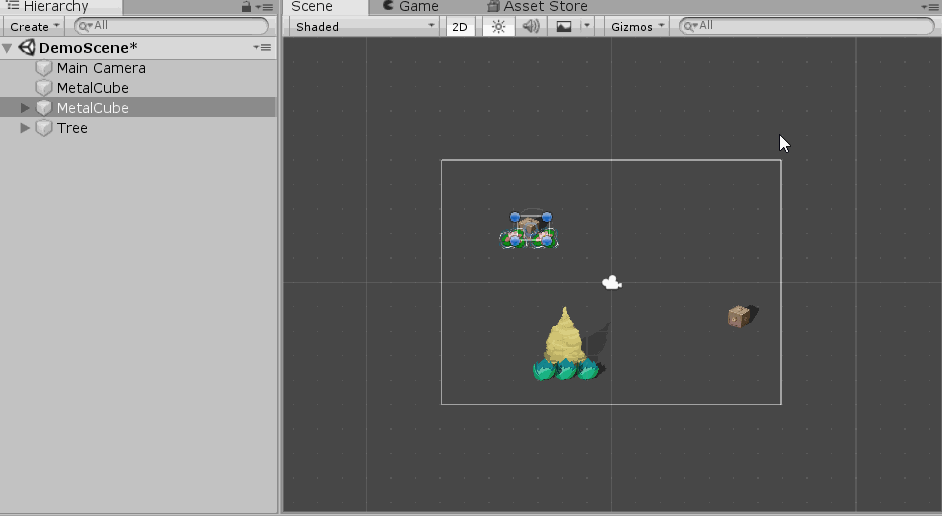
Game ビューは、デフォルトでは Scene ビューの隣にタブとして隠されています。 Scene ビューではゲームオブジェクトを移動させたり、シーン全体を見渡すことができるのに対し、Game ビューでは、プレイヤーがゲームをプレイしたときに何を見るか、カメラが見ている部分だけを表示します(これは Scene ビューの白い四角で表示されます)。
Inspector ウィンドウ
Hierarchy ビューまたは Project ビューでアイテムを選択すると、Inspector にはそのアイテムに関連するすべてのデータが表示されます。
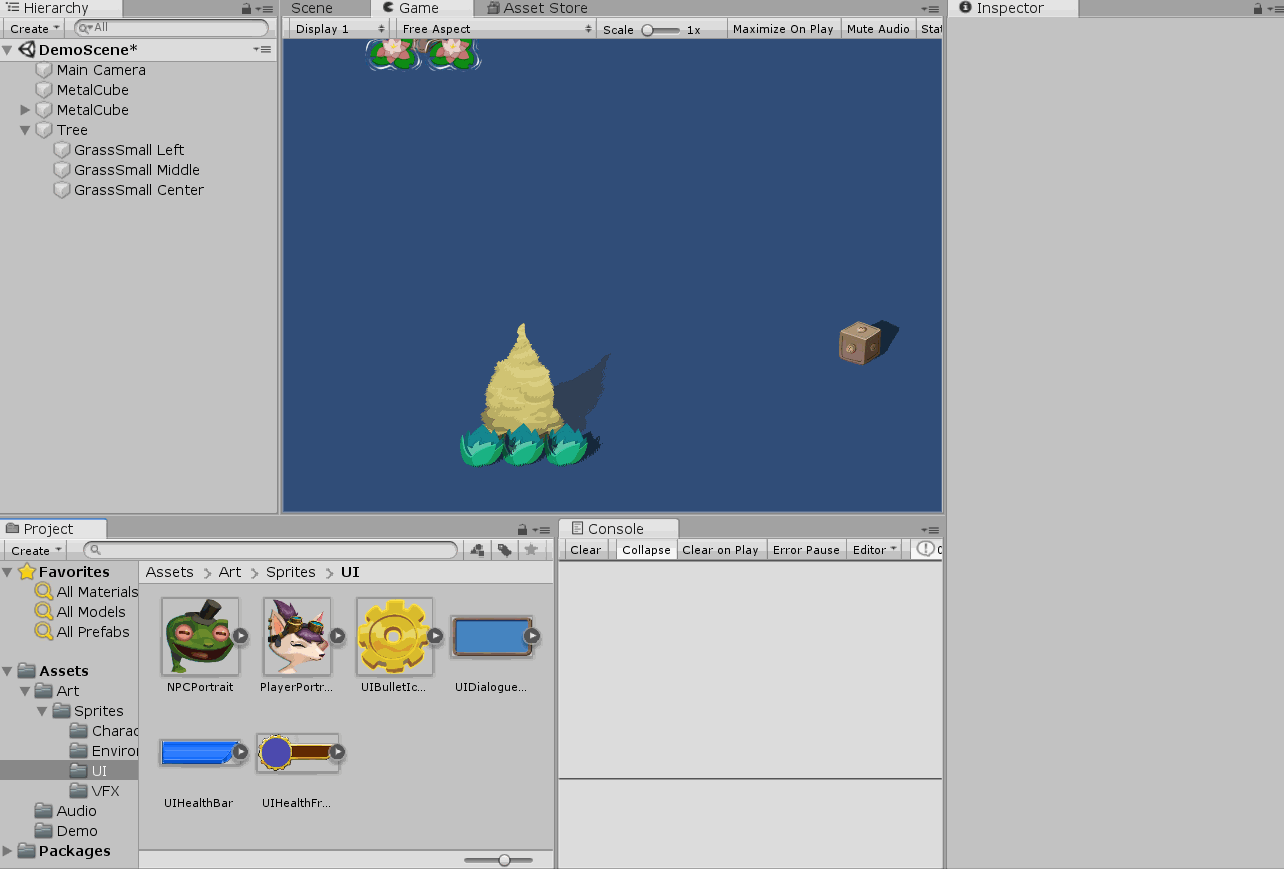
ゲームオブジェクト
シーン内のゲームオブジェクトの場合、Inspector はそのゲームオブジェクトに関するデータを表示します。
Unity は Object - Component モデルを使用しています。つまり、シーンは Component 機能を追加したゲームオブジェクトで構成されています。
例えば、Sprite Renderer コンポーネントはシーン内のゲームオブジェクトの位置に画像を表示し、Audio Source コンポーネントはシーン内のゲームオブジェクトの位置で音声を再生します。
すべてのゲームオブジェクトは、シーン内の位置と回転を指定できる Transform コンポーネントから始まります。他のすべてのコンポーネントはオプションで、必要に応じて追加します。
アセット
アセットの場合、Inspector には、Unity が使用するインポート設定が表示されます。これらのチュートリアルでは、2D ゲームで一般的なアセットのインポート設定をハイライトして説明します。
6. ツールバーとナビゲーションの UI
ツールバー
ツールバーには、ゲームのデザインやテストに役立つ便利なツールボタンが用意されています。

再生ボタン
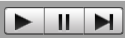
再生
再生(Play)は、現在ロードされているシーンを Hierarchy ビューでテストするために使用され、エディターでゲームをライブで試すことができます。
一時停止
一時停止(Pause)は、ご想像される通り、Game ビューで再生中のゲームを一時停止することができます。これは、他の方法では見えない視覚的な問題やゲームプレイの問題を発見するのに役立ちます。
ステップ
ステップ(Step)は、一時停止しているシーンをフレームごとにウォークスルーするために使用されます。これは、ゲームの世界の変化をリアルタイムで見たいときに非常に有効です。
オブジェクトの操作

これらのツールは、Scene ビューのゲームオブジェクトを動かしたり、操作したりします。ボタンをクリックすると有効になります。以下の表は、キーボード上のショートカットキーで各ツールを有効にすることを示しています:
もう一つ覚えておくと便利なショートカットがあります:
- F - 選択したオブジェクトに焦点を合わせます。ゲームオブジェクトがシーン内のどこにあるか忘れてしまった場合は、ヒエラルキー内で選択して F キーを押すと、Scene ビューの中心に表示されます。
マウスを使ったナビゲーション
Scene ビューでは、以下のこともできます:
- 左クリックしてシーンでゲームオブジェクトを選択します。
- 中クリックしてドラッグすると、ハンドツールを使って Scene ビューのカメラが移動します。
- 右クリックしてドラッグすると、フライスルーモード (ハンドツールの一種) を使って Scene ビューのカメラを回転させることができます。
注:3D プロジェクトでは、マウスを右クリックしてキーを使用してビューを回転させ、カメラを移動することもできます。
左右使用:A と D
前後使用:W と S
上下を使用:Q と E
シーンビューでのゲームオブジェクトの移動の使い方については、こちら「Scene View Navigation」を参照してください。
7. レイアウト
デフォルトのレイアウト
Unity エディターのレイアウトにはいくつかの方法があります。各レイアウトにはそれぞれの利点があり、あなたに最適なレイアウトを見つけることができます。それでは、それぞれのレイアウトを見ていきましょう。
レイアウトを切り替えるには、Window > Layouts の順に選択します(または、エディターの右上隅にあるレイアウトのドロップダウンメニューを使用してください)。以下のレイアウトからお選びください:
これは個人の好みの問題です。Ruby 2D RPG プロジェクトのその後のチュートリアルでは、チュートリアルの Console ウィンドウのセクションでご覧になったように、Project ウィンドウの横に Console ウィンドウがドッキングされたデフォルトのレイアウトを使用します。少なくともチュートリアルの期間中は、そのレイアウトを使うことから始めたほうがいいです。
8. まとめ
これで、Unity エディター全体がどのように構成されているかが少しわかりましたね。この後のチュートリアルで「Project ウィンドウ」が言及された場合、どこを探せばいいのかがわかるでしょう。たくさんのアセットがプロジェクトに追加され、ゲームを作るのに役立つようになりました。
次のチュートリアルでは、新しいシーンを作成し、それにイメージを追加することで、ゲームの作成を開始します。次に、イメージを動かすための最初のスクリプトを作成します。